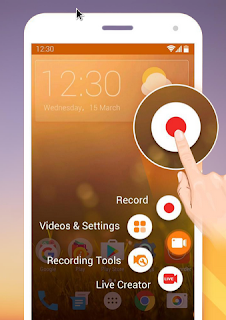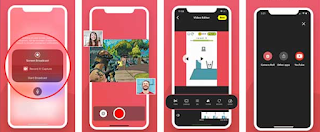Cara Merekam Video call WhatsApp Hp android dan iPhone
Cara merekam video call WhatsApp - panggilan video layaknya tatap muka langsung dengan lawan bicara dapat dilakukan melalui aplikasi WhatsApp. Secara real time dua orang berinteraksi melihat langsung yang di jembatani memakai lensa kamera depan pada smartphone.
Saat ini hampir semua hp sudah mendukung aktifitas video call dengan adanya kamera bagian depan.
Bahkan untuk beberapa model dan tipe hp telah mempunyai kamera depan dengan resolusi tinggi. Hasil Video call menampilkan gambar bening , tentu saja juga saat digunakan untuk panggilan video maupun berfoto.
Langsung saja berikut pembahasan cara merekam video call WhatsApp yang bisa kalian lakukan dengan dua pilihan.
Baca Juga: Cara mengetahui Whatsapp di Sadap
Merekam Video Call WhatsApp
Setiap kegiatan yang dilakukan dalam pemakaian ponsel pintar bisa direkam dan menjadi video, baik itu Hp Samsung, Oppo , Vivo, Realme dan lain sebagainya. Termasuk jika kalian menginginkan merekam kegiatan panggilan memakai WhatsApp.
Berkat fitur screen recording yang dibawa oleh setiap merek hp ,memungkinkan kalian bisa merekam video call WhatsApp tanpa aplikasi tambahan apapun. Fitur tersebut bisa ditemukan pada beberapa merek seperti Xiaomi, Oppo, Vivo, Realme dan lain sebagainya.
Sehingga saat kalian dalam keadaan melakukan panggilan video dapat dilakukan sambil merekam supaya menjadi video.
Sedangkan pada perangkat yang belum mempunyai fitur screen recording dapat memakai aplikasi pihak ketiga. Banyak sekali aplikasi merekam layar , misalnya DU Recorder, AZ recorder dan lain sebagainya yang bisa diperoleh secara gratis.
Bagaimana cara rekam video call WahtsApp, berikut langkahnya :
Baca juga, Cara Video Call Melalui Instagram
# Cara rekam Video call WhatsApp Tanpa Aplikasi.
Metode yang pertama untuk merekam video call WA yang bisa kalian lakukan adalah tanpa memakai aplikasi apapun. Fitur ini tidak dimiliki oleh semua perangkat, sehingga biasanya untuk model lama tidak bisa memakai cara ini.
Misalnya samsung J2, Samsung J3 maka hanya bisa merekam layar memakai aplikasi bantuan. Langsung saja berikut cara merekam layar saat video call WhatsApp
- Seperti biasanya, lakukan panggilan video seperti biasa memakai aplikasi WhatsApp kalian.
- Setelah terhubung dan melihat lawan bicara kalian, maka sudah bisa mulai merekam dengan cara swipe notifikasi bar kebawa.
- Kemudian ketuk logo screen recorder. Maka secara otomatis aktifitas panggilan video yang sedang kalian lakukan akan terekam menjadi file mp4.
- Lakukan dialog seperti biasa hingga panggilan di akhiri. Setelah selesai kalian dapat melanjutkan stop recording dan secara otomatis file akan tersimpan kedalam memori internal.
Baca Juga: 6 Aplikasi Screenshot Hp android
#Merekam Video Call WhatsApp Dengan Aplikasi.
1. Du Recorder
- Silahkan download terlebih dahulu aplikasi DU recorder kemudian pasang pada Hp Kalian.
- Setelah terpasang Silahkan langsung melakukan panggilan video memakai WhatsApp.
- Berikutnya buka aplikasi DU Recorder, klik Start atau mulai merekam.
- Setelah panggilan telah selesai, kalian juga bisa klik icon stop pada du recorder untuk menyelesaikan rekaman.
- Selesai, file video akan tersimpan pada galeri smartphone.
Baca Juga: Penyebab Video Call Whatsapp Terjeda
2. Aplikasi AZ Recorder
Aplikasi ini cukup populer digunakan oleh pengguna smartphone android untuk merekam aktiftas layar. Cara penggunaanya sama dengan aplikasi lain, dimulai dari download dan install pada perangkat android kalian.
Jika sudah selesai, usap layar ke atas. Maka file hasil rekam video call wa akan disimpan otomatis pada perangkat. Kalian bisa mengecek hasilnya tersimpan pada galery dan siap untuk dibagikan.
Baca juga: Cara mengubah ukuran fonts Whatsapp
3. Aplikasi Record it
Alat ketiga juga sama mudahnya yang dapat dipakai oleh pemilik ponsel android dan iphone. Secara cepat dan mudah mengabadikan aktifitas layar menjadi file video, salah satunya ketika kalian sedang panggilan tatap muka jarak jauh memakai whatsapp.
Langkah peggunaan:
- Silahkan download dan install apps melalui Google Play maupun apps store.
- Tunggu pemasangan selesai,kemudian buka dan berikan izin akses microphone, kamera, dan file.
- Silahkan lakukan Video call wa seperti biasa, setelah tersambung aktifkan aplikasi merekam layar ini.
- Nah,selama pembicaraan akan terekam dan tersimpan otomatis pada file manager ponsel.
Baca Juga: Cara Offline Whatsapp di HP Vivo